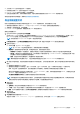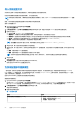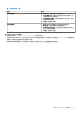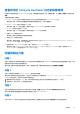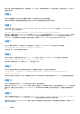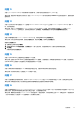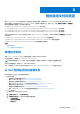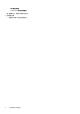Users Guide
Table Of Contents
- 用于 Microsoft System Center Configuration Manager 的 Dell Lifecycle Controller Integration 版本 3.1 用户指南
- Dell Lifecycle Controller Integration (DLCI) for Microsoft System Center Configuration Manager 简介
- 使用案例场景
- 使用 Dell Lifecycle Controller Integration
- 许可 DLCI
- Dell 部署工具包
- Dell 驱动程序 CAB 文件
- 配置目标系统
- 自动查找和握手
- 应用任务序列中的驱动程序
- 创建任务序列
- 创建 Dell 特定的任务序列
- 创建自定义任务序列
- 编辑任务序列
- 配置任务序列步骤以应用操作系统映像和驱动程序包
- 应用操作系统映像
- 添加 Dell 驱动程序包
- 部署任务序列
- 创建任务序列介质可引导 ISO
- System Viewer 公用程序
- 配置公用程序
- 启动 Integrated Dell Remote Access Controller 控制台
- Task Viewer
- 您可以使用 Dell Lifecycle Controller Integration 执行的附加任务
- 使用配置公用程序
- 使用 Import Server 公用程序
- 使用 System Viewer 公用程序
- 故障排除
- 相关说明文件和资源
导入系统配置文件
此功能可让您导入系统固件和配置的备份,并将其还原到进行备份的相同系统。
仅在您事先拥有系统配置文件的备份映像时,才可使用此功能。
注: 如果更换了系统的母板,请确保在相同的位置重新安装硬件。例如,将 NIC PCI 卡安装在执行备份期间使用的同一 PCI 插槽
中。
或者,您可以删除当前虚拟磁盘配置并从备份映像文件还原该配置。
要导入系统配置文件:
1. 在 System Viewer 公用程序中选择平台还原。
将显示平台还原屏幕。
2. 在平台还原屏幕中,选择导入服务器配置文件选项并单击下一步。将显示用于选择 vFlash 介质或共享位置的选项。
3. 选择以下选项之一:
● vFlash 介质:从 iDRAC vFlash 卡还原备份映像。
● 网络共享:从网络中的共享位置还原备份映像。如果选择此选项,您必须指定以下信息:
● 现有共享:指定保存备份映像的共享位置。该下拉式列表中包含您以前在其中为系统或集合创建备份文件的共享列表。
● 用户名:指定用于访问共享位置的用户名。您必须指定以下格式的用户名:Domain\<username>。
● 密码:指定访问共享位置的密码,然后重新键入该密码以确认。
注: 使用重复计划选项导入备份文件时,确保将备份文件加上前缀 <Recurrence number>_<Prefix>。
4. 单击下一步。键入在备份时指定的备份文件密码短语。
5. 单击下一步。导入备份文件时,您可以选择保留当前的 RAID 控制器配置,或者从备份文件还原备份的配置。您可以选择以下选
项之一:
● 保留 - 保留现有的 RAID 控制器配置。
● 删除 - 删除现有的 RAID 控制器配置并从备份文件导入配置。
注: 此操作不会还原备份期间虚拟磁盘上的内容(例如,操作系统)。此操作仅创建空白虚拟磁盘并设置属性。
6. 单击下一步。
将显示摘要屏幕。
7. 单击完成开始导入备份文件并将任务提交到 Task Viewer。
您可以启动 Task Viewer 以查看任务的状态。
为系统配置部件更换属性
“部件更换”功能可以自动更新系统中新更换的组件的固件和/或配置,以与其原部件匹配。新更换的组件可能包括 PowerEdge
RAID 控制器、NIC 或电源设备,以与原部件的组件匹配。此功能在 Lifecycle Controller 上默认被禁用,在需要时可通过 DLCI 启用。
它是一项许可功能,需要使用 Dell vFlash SD 卡。
使用 System Viewer 公用程序为系统配置部件更换属性。
要配置部件更换属性:
1. 在 System Viewer 公用程序中选择平台还原。
对于第 11 代 PowerEdge 服务器,该公用程序检查系统中 Lifecycle Controller 上的 Dell vFlash SD 卡的有效许可证,对于第 12 代和
第 13 代 PowerEdge 服务器,该公用程序检查 Enterprise 许可证。如果存在有效许可证,将显示平台还原 屏幕。
2. 在平台还原屏幕中,选择配置部件更换选项并单击下一步。
将显示部件更换属性。
3. 根据下表选择属性选项:
表. 7: 属性和选项
属性 选项
启动时收集系统资源清册 (CSIOR)
● 禁用:对更换的部件禁用 CSIOR。
● 启用:对更换的部件启用 CSIOR。
● 不更改:保留默认设置。
52 使用 System Viewer 公用程序